Tutorial Básico (Configuração)
JØKER Games :: JØKER Games says: Why so serious ? Importante: ((Nova Porta: 9987)) :: TeamSpeak 3 JØKER Games -FINALIZE O REGISTRO AQUI
Página 1 de 1
 Tutorial Básico (Configuração)
Tutorial Básico (Configuração)
A Configuração (Básico) também é bastante fácil,com o auxílio das imagens ficará mais fácil ainda.
Connections
Basicamente, serve para conectar no servidor
Para conectar clique em connect (Como se fosse o "Quick connect" do TS2) e depois em "More" que vai aparecer esta imagem:
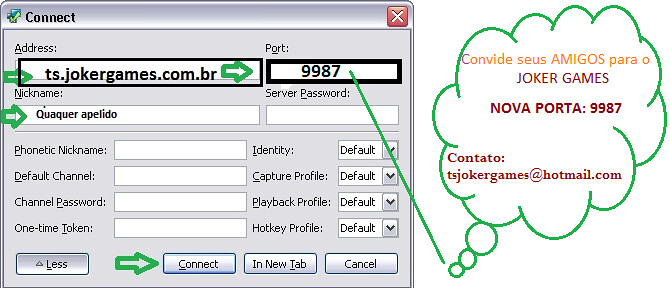
Adress: IP ou endereço do servidor.
Port: Porta do servidor. NOVA: 9987 <<<
Nickname: Seu nick.
Password: Senha do servidor.
Phonetic Nickname: É o seu nick da forma que é falado, mais a frente terá uma opção de escutar ele.
Default Channel: Canal que ele irá entrar direto quando entrar no servidor.
Channel password: Senha para entrar no canal do "Default Channel".
Identity: Deixe em default.
Capture Profile: Deixe em default.
Playback Profile: Deixe em default.
Hotkey Profile: Deixe em default.
Bookmarks
Este menu é equivalente a opção "Connect" do TeamSpeak2, é como se fosse seus favoritos, você pode adicionar aqui e escolher o que quiser sempre.
Add to bookmarks: Quando clica nessa opção ele adiciona o servidor que você está conectado direto nos seus favoritos, ou seja, você pode criar uma lista de servidores para não precisar ficar digitando o IP e Porta de cada um deles.
TeamSpeak Public: Conecta direto no servidor público oficial de TeamSpeak 3.
Self
Este menu tem a função de configurar suas preferências.

Capture Profile: só tem default.. '-' Perfil de captura
Playback Profile: Perfil de reprodução
Hotkey Profile: Perfil de teclas
Set Away: Configura o seu TS3 como Ausente.
Activate Microphone: Ativa o Microfone.
Mute Microphone: Muta o Microfone.
Mute Speakers/Headphone: Muta seu TS, desta forma deixa você impossível de interação no TeamSpeak através de sons, apenas por texto.
Change Nickname: Pode mudar seu nick. Outra opção também é clicar duas vezes em seu nick.
Request Talk Power: Quando o TeamSpeak está moderado você pode pedir permissão para falar com esta ferramenta.
Set Phonetic Nickname: Configura seu Nick fonético, ou seja seu nick da maneira que é falado, tem uma opção de Play para que você possa escutar. Só que a pronúncia é em inglês x)
Set Avatar: Muda seu Avatar, é uma opção legal, pode colocar uma foto sua, ou uma imagem que acha legal. O Tamanho máximo é 300x300. Lembrando que imagens ofensivas podem acarretar em ban no TS..
Connection Info: Informações sobre a conexão
Permissions
É o menu que se relaciona com as permissões do servidor.

Tools
A mesma coisa que Ferramentas.

Contacts: São seus contatos. Se clicar nele você pode ver se o contato está on, quando foi a ultima vez que logou, etc etc
Collected URLs: São os links que já foram mandados no canal quando você estava la.
Files Transfers: São os arquivos que estão fazendo download/upload. Daqui a pouco explico como colocar arquivos para upload/download.
Offline messages: É uma opção para receber mensagens quando você está offline. É apenas para seus contatos.
Client Log: São os logs do seu "client".
Ban List: Lista de banidos.
Complaints List: Você pode se queixar de alguém que te incomoda, os Administradores poderão ver as queixas aí.
Open ServerQuery: Bom, aqui já é mais complicado, e para uso simples, vou pular para não complicar suas cabeças.
Server Log: Logs do servidor.
Start Recording: Gravar as conversas do TeamSpeak.
Stop Recording: Parar a gravação.
Settings
Configurações do TeamSpeak.

Setup Wizard: Executa um tutorial básico do TS3.
Identities: Serve para você usar a mesma conta do TS3 em outro computador, sem perder os privilégios ( registro, voz, CA, etc ).
Ao clicar em Identities você irá se deparar com a seguinte janela (mas com os dados diferentes):

Add: Nessa opção você pode criar uma nova identidade para seu computador.
Remove: Nessa opção você exclui a identidade que está selecionada.
Default: Define uma identidade como padrão, ou seja, ao conectar em um servidor irá usar essa chave automaticamente.
Import: Essa ferramenta serve para importar uma identidade, ou seja, se você tem uma identidade salva que você utiliza em outro computador, clicando nessa ferramenta e selecionando o arquivo .ini da identidade você pode utiliza-la. (Ótimo pra os SA)
Export: Clicando aqui você salva a identidade selecionada (arquivo .ini) para você utilizar em outro computador através da ferramenta Import.
PS.: As identidades salvas são arquivos .ini, ou seja, para usar uma chave em mais de um computador você precisa Exportar e salvar o arquivo em algum PenDrive/CD/DvD ou transferir por MSN, Megaupload, Rapidshare, Orkut, TS3, etc.
Plugins: Opções dos plugins do TeamSpeak3. Ele já vem com alguns plugins, é só ler a descrição de cada um. No fórum do TeamSpeak você pode baixar outros.
Options: São as configurações do seu TeamSpeak.
Menu Options
Aqui você pode mudar as configurações do TeamSpeak.
Application

Language: Idiomas do TeamSpeak.
Confirmations: Se a opção estiver marcada vai perguntar se você deseja realmente fechar uma aba que está conectada em um servidor.
Hide TeamSpeak in taskbar: Quando minimizar ele vai esconder o TeamSpeak perto do relógio.
Activate Microphone automatically: Quando mudar de abas de servidores ativar o microfone automaticamente.
Show ServerQuerys Clients: Apenas para SA.
Warn when talking while microphone is muted: Esta opção é interessante e é nova. Quando está marcada o TeamSpeak te avisa se estiver falando com o microfone mutado. Muita vezes as pessoas esquecem que mutaram e continuam tentando falar. É muito boa eu várias vezes ficava falando e gritando no ts e esquecia que o microfone tava mutado. 8B
Use middle mouse button shortcuts in tree: Quando clica com o botão do meio do mouse, aquele trekinho de rola a barra, vai pro atalho padrão de onde você clicou.
Subscrible: A primeira opção é para ver as pessoas que estão no servidor do ts, e a segunda só as pessoas que estão na sala. No caso no RM não adianta mudar que não vai dar certo. Apenas SA.
Design
Configurações do design do TeamSpeak.

Style: Estilo, aqui você configura o estilo do design.
Theme: Temas da aparência do TS3.
Icon Pack: Pacote de Ícones, não tem nenhuma outra opção, deve ter algum lugar na pasta do programa onde você possa adicionar ícones customizados. Prefiro deixar como está..
Transparency: Para esquerda o programa fica transparente e para direita fica opaco.
Channel Tree: A primeira opção expande todas as salas quando você loga no TeamSpeak, desta forma as subsalas ficarão à mostra quando logar no servidor. Na segunda opção apenas os canais que você entrar ficarão expandidos.
Display URLs in menu: Mostra URLs no menu.
Minimize to tray: Ao minimizar vai para o lado do relógio.
Close to tray: Se clicar no botão de fechar vai para o lado do relógio.
Use double click to activate: Quando ele está minimizado ao lado do relógio, se esta opção estiver desmarcada é só clicar uma vez pra voltar, se estiver marcada precisa clicar 2 vezes.
Downloads
Configurações dos Downloads.

Download Location: Na primeira opção os downloads sempre são salvos na pasta que estiver configurada. Na segunda opção o programa sempre pergunta onde salvar.
File Transfers Window: Primeira opção mostra os downloads quando começam. Segunda opção fecha a janela quando os downloads terminam.
Popups: Caso estiver marcado aparece um balão no ícone do lado do relógio quando terminar o download.
Simultaneous downloads: Número máximo de downloads simultâneos.
Simultaneous uploads: Número máximo de uploads simultâneos.
Security
Configurações de segurança.

Save Channel passwords: Se estiver marcado ele assimilará a senhas dos canais, assim da próxima vez que for entrar em um canal com senha não precisará a digitar de novo se a senha ainda for a mesma.
Use a master password: Usar uma senha mestra. Se estiver marcado cada vez que o TS3 for iniciado perguntará esta senha.
Clear URLs on exit: Quando sair apaga as urls.
Playback
Configurações dos sons.

Você pode clicar em Add para adicionar configurações alternativas que você quiser..
Playback Mode: A menos que saiba o que está fazendo deixe como está, ele tentará usar a opção melhor para otimizar o som.
Playback device: É o driver de som.
Voice volume adjustment: Quanto mais pra direita mais sensível seu microfone ficará ao som, e quanto mais pra esquerda, menos sensível.
Sound Pack Volume: Mesma coisa, só que é o som que você escuta.
Play Test Sound: Testar o som do Sound Pack Volume.
Capture
Configurações da Captura de Som.

Você pode clicar em Add para adicionar configurações alternativas que você quiser.. ²
Capture Mode: Define o tipo de captura de som.
Capture device: Driver de som que vai fazer o serviço.
Push to talk: Configura uma tecla para apertar quando quiser falar algo.
Continuous transmission: Fica transmitindo som independentemente de você estiver apertando algum botão ou estiver falando no microfone.
Voice Activation: Transmite apenas o que for captado pelo microfone. Aqui você pode regular a sensibilidade do microfone.
Test Voice é para testar seu microfone.
Echo reduction: É pra reduzir o Eco.
Advanced Controls: A primeira opção reduz o ruido ao fundo do som. A segunda opção você ganha voz automatico.
Echo reduction reduces playback by: Taxa de redução de eco.
Chat
Configurações do chat (texto).

Command Line history buffer: Quantas linhas do seu histórico de chat vai mostrar.
Maximum lines in Chat Window: Máximo de linhas no chat.
Log Channel Chats: Se estiver marcada gera logs automáticos dos chats, assim pode ver as conversas antigas.
Log Private Chats: Se estiver marcada pode ver as conversas particulares antigas.
Log Server Chats: Se estiver marcada pode ver as conversas do servidor antigas.
Reload Channel chat logs: Número de linhas para atualizar o chat.
Reload private chat logs: Número de linhas para atualizar a conversa particular.
Show Smilies: Mostra os emoticons.
Whisper Lists
Configurações dos "Whispers". É a configuração de conversas com quem não está na mesma sala ou até com pessoas específicas na mesma sala.

Não da para clicar em nada porque eu não tenho nenhum whisper nesse TS. Para configurar o whisper no caso você deve arrastar o usuário ou sala que quer configurar para o quadrado.
Hotkeys
Configurações de Atalhos.

e clicar no primeiro "Add" poderá configurar um perfil diferente de atalhos.
Se clicar no segundo Add poderá configurar atalhos.
Messages
Configurações de mensagens.

Disconnect Message: Mensagem ao desconectar.
Always Messages: Mensagens quando estiver ausente. Clique em Add para adicionar.
Notifications
Configurações de Notificações.

São as notificações que recebe ao fazer algo no TeamSpeak. Essa voz da versão 3 é diferente que a do TS2, alguns preferem essa e outras a antiga vai do gosto de cada um. Se quiser cancelar alguma ou todas é só desmarcar.
App Scanner
Configurações de Aplicativos

Interage aplicativos com o TeamSpeak 3. É só clicar em Enable Application Scanner. \õ
Interface do Servidor
Quando clica com o direito em alguma pessoa ve isso:

Open Text Chat: Abre conversa particular por texto.
Poke Client: Chama Atenção.
Make Complaint: Faz reclamação sobre alguém, os SA podem ver as reclamações.
Change Volume: Altera o Volume.
Change Description: Edita a descrição do usuário, apenas para SA.
Priority Speaker: Se duas pessoas falarem ao mesmo tempo esta terá prioridade.
Grant Talk Power: Com o canal moderado os Administradores de canal podem autorizar as pessoas a falarem.
Add as Friend: Adiciona como amigo.
Add as Blocked: Bloqueia, isso será muito útil para nos livrar de pessoas chatas e crianças mimadas no TS3.
Set Channel Group: Mudar o Grupo. Apenas para SA e Administradores de Canal, muda o grupo hierárquico da pessoa no TS3.
Permissions: Altera as permissões da pessoa. Apenas SA.
Kick Client from server: Kicka a pessoa do servidor, em outras palavras força ela a se desconectar. Apenas SA.
Ban Client: Bane a pessoa do TeamSpeak. Agora isso é útil, na versão 2 era só o manolo criar várias contas e resetar o modem. Agora se a pessoa for banida é o comP###dor que será banido. Apenas SA.
Mute Client: Muta a pessoa.
Connection info: Mostra informações sobre a conexão da pessoa. SA's tem acesso a várias informações. Inclusive o IP.
Ao Clicar com o direito em uma sala verá as seguites opções:

Switch to Channel: Vai para o canal que você clicou.
Open File Browser: Abre o browser de downloads e Uploads do Canal.
Subscribe to channel: Serve para olhar uma sala específica, mas no RM está desabilitado.
Edit Channel: Editar Canal, apenas os Administradores do Canal ou SA podem fazer isso.
Channel Permissions: É para alterar os privilégios do canal. Apenas SA.
Delete Channel: Deletar o Canal. Apenas SA.
Create Sub-Channel: Cria um Sub-Canal dentro de um canal. Apenas SA.
Create Channel: Cria um canal. Pode ser criado por qualquer um mas quando o criador sair da sala ela será deletada imediatamente. Será uma sala temporária.
Ao clicar com o direito no próprio nick verá as seguintes opções:

Change Nickname: Altera seu nick, você também pode clicar duas vezes no seu nick. É a mesma coisa.
Request Talk Power: Quando o canal é moderado pode pedir para falar clicando aí.
Set Avatar: Configura seu avatar. Tem que ser até 300x300.
Set Channel Group: Altera o grupo hierárquico apenas no canal.
Permissions: Altera as permissões apenas no canal. Apenas SA e Administradores de Canal.
Get Connection Info: Ver informações da conexão.
Chat
Quando você entra em um canal, existe um chat do canal mesmo, que aparece ao lado do chat do canal principal. Neste canal principal e no da sala apenas SA podem falar. Para abrir chat com alguém, basta clicar duas vezes no nick da pessoa que você quiser falar.
Site: Www.JokerGames.Com.Br
TeamSpeak 3 JØKER Games:
Ip: ts.jokergames.com.br
Port: 9987
Equipe JØKER Games.
Connections
Basicamente, serve para conectar no servidor
Para conectar clique em connect (Como se fosse o "Quick connect" do TS2) e depois em "More" que vai aparecer esta imagem:
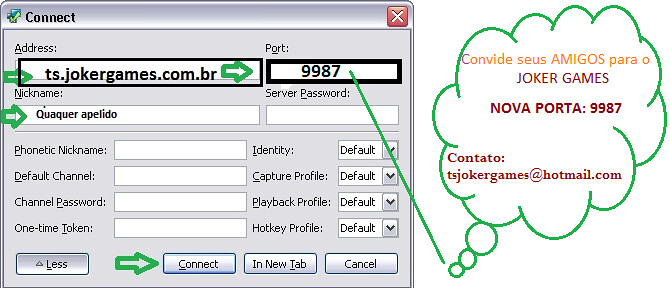
Adress: IP ou endereço do servidor.
Port: Porta do servidor. NOVA: 9987 <<<
Nickname: Seu nick.
Password: Senha do servidor.
Phonetic Nickname: É o seu nick da forma que é falado, mais a frente terá uma opção de escutar ele.
Default Channel: Canal que ele irá entrar direto quando entrar no servidor.
Channel password: Senha para entrar no canal do "Default Channel".
Identity: Deixe em default.
Capture Profile: Deixe em default.
Playback Profile: Deixe em default.
Hotkey Profile: Deixe em default.
Bookmarks
Este menu é equivalente a opção "Connect" do TeamSpeak2, é como se fosse seus favoritos, você pode adicionar aqui e escolher o que quiser sempre.
Add to bookmarks: Quando clica nessa opção ele adiciona o servidor que você está conectado direto nos seus favoritos, ou seja, você pode criar uma lista de servidores para não precisar ficar digitando o IP e Porta de cada um deles.
TeamSpeak Public: Conecta direto no servidor público oficial de TeamSpeak 3.
Self
Este menu tem a função de configurar suas preferências.

Capture Profile: só tem default.. '-' Perfil de captura
Playback Profile: Perfil de reprodução
Hotkey Profile: Perfil de teclas
Set Away: Configura o seu TS3 como Ausente.
Activate Microphone: Ativa o Microfone.
Mute Microphone: Muta o Microfone.
Mute Speakers/Headphone: Muta seu TS, desta forma deixa você impossível de interação no TeamSpeak através de sons, apenas por texto.
Change Nickname: Pode mudar seu nick. Outra opção também é clicar duas vezes em seu nick.
Request Talk Power: Quando o TeamSpeak está moderado você pode pedir permissão para falar com esta ferramenta.
Set Phonetic Nickname: Configura seu Nick fonético, ou seja seu nick da maneira que é falado, tem uma opção de Play para que você possa escutar. Só que a pronúncia é em inglês x)
Set Avatar: Muda seu Avatar, é uma opção legal, pode colocar uma foto sua, ou uma imagem que acha legal. O Tamanho máximo é 300x300. Lembrando que imagens ofensivas podem acarretar em ban no TS..
Connection Info: Informações sobre a conexão
Permissions
É o menu que se relaciona com as permissões do servidor.

Tools
A mesma coisa que Ferramentas.

Contacts: São seus contatos. Se clicar nele você pode ver se o contato está on, quando foi a ultima vez que logou, etc etc
Collected URLs: São os links que já foram mandados no canal quando você estava la.
Files Transfers: São os arquivos que estão fazendo download/upload. Daqui a pouco explico como colocar arquivos para upload/download.
Offline messages: É uma opção para receber mensagens quando você está offline. É apenas para seus contatos.
Client Log: São os logs do seu "client".
Ban List: Lista de banidos.
Complaints List: Você pode se queixar de alguém que te incomoda, os Administradores poderão ver as queixas aí.
Open ServerQuery: Bom, aqui já é mais complicado, e para uso simples, vou pular para não complicar suas cabeças.
Server Log: Logs do servidor.
Start Recording: Gravar as conversas do TeamSpeak.
Stop Recording: Parar a gravação.
Settings
Configurações do TeamSpeak.

Setup Wizard: Executa um tutorial básico do TS3.
Identities: Serve para você usar a mesma conta do TS3 em outro computador, sem perder os privilégios ( registro, voz, CA, etc ).
Ao clicar em Identities você irá se deparar com a seguinte janela (mas com os dados diferentes):

Add: Nessa opção você pode criar uma nova identidade para seu computador.
Remove: Nessa opção você exclui a identidade que está selecionada.
Default: Define uma identidade como padrão, ou seja, ao conectar em um servidor irá usar essa chave automaticamente.
Import: Essa ferramenta serve para importar uma identidade, ou seja, se você tem uma identidade salva que você utiliza em outro computador, clicando nessa ferramenta e selecionando o arquivo .ini da identidade você pode utiliza-la. (Ótimo pra os SA)
Export: Clicando aqui você salva a identidade selecionada (arquivo .ini) para você utilizar em outro computador através da ferramenta Import.
PS.: As identidades salvas são arquivos .ini, ou seja, para usar uma chave em mais de um computador você precisa Exportar e salvar o arquivo em algum PenDrive/CD/DvD ou transferir por MSN, Megaupload, Rapidshare, Orkut, TS3, etc.
Plugins: Opções dos plugins do TeamSpeak3. Ele já vem com alguns plugins, é só ler a descrição de cada um. No fórum do TeamSpeak você pode baixar outros.
Options: São as configurações do seu TeamSpeak.
Menu Options
Aqui você pode mudar as configurações do TeamSpeak.
Application

Language: Idiomas do TeamSpeak.
Confirmations: Se a opção estiver marcada vai perguntar se você deseja realmente fechar uma aba que está conectada em um servidor.
Hide TeamSpeak in taskbar: Quando minimizar ele vai esconder o TeamSpeak perto do relógio.
Activate Microphone automatically: Quando mudar de abas de servidores ativar o microfone automaticamente.
Show ServerQuerys Clients: Apenas para SA.
Warn when talking while microphone is muted: Esta opção é interessante e é nova. Quando está marcada o TeamSpeak te avisa se estiver falando com o microfone mutado. Muita vezes as pessoas esquecem que mutaram e continuam tentando falar. É muito boa eu várias vezes ficava falando e gritando no ts e esquecia que o microfone tava mutado. 8B
Use middle mouse button shortcuts in tree: Quando clica com o botão do meio do mouse, aquele trekinho de rola a barra, vai pro atalho padrão de onde você clicou.
Subscrible: A primeira opção é para ver as pessoas que estão no servidor do ts, e a segunda só as pessoas que estão na sala. No caso no RM não adianta mudar que não vai dar certo. Apenas SA.
Design
Configurações do design do TeamSpeak.

Style: Estilo, aqui você configura o estilo do design.
Theme: Temas da aparência do TS3.
Icon Pack: Pacote de Ícones, não tem nenhuma outra opção, deve ter algum lugar na pasta do programa onde você possa adicionar ícones customizados. Prefiro deixar como está..
Transparency: Para esquerda o programa fica transparente e para direita fica opaco.
Channel Tree: A primeira opção expande todas as salas quando você loga no TeamSpeak, desta forma as subsalas ficarão à mostra quando logar no servidor. Na segunda opção apenas os canais que você entrar ficarão expandidos.
Display URLs in menu: Mostra URLs no menu.
Minimize to tray: Ao minimizar vai para o lado do relógio.
Close to tray: Se clicar no botão de fechar vai para o lado do relógio.
Use double click to activate: Quando ele está minimizado ao lado do relógio, se esta opção estiver desmarcada é só clicar uma vez pra voltar, se estiver marcada precisa clicar 2 vezes.
Downloads
Configurações dos Downloads.

Download Location: Na primeira opção os downloads sempre são salvos na pasta que estiver configurada. Na segunda opção o programa sempre pergunta onde salvar.
File Transfers Window: Primeira opção mostra os downloads quando começam. Segunda opção fecha a janela quando os downloads terminam.
Popups: Caso estiver marcado aparece um balão no ícone do lado do relógio quando terminar o download.
Simultaneous downloads: Número máximo de downloads simultâneos.
Simultaneous uploads: Número máximo de uploads simultâneos.
Security
Configurações de segurança.

Save Channel passwords: Se estiver marcado ele assimilará a senhas dos canais, assim da próxima vez que for entrar em um canal com senha não precisará a digitar de novo se a senha ainda for a mesma.
Use a master password: Usar uma senha mestra. Se estiver marcado cada vez que o TS3 for iniciado perguntará esta senha.
Clear URLs on exit: Quando sair apaga as urls.
Playback
Configurações dos sons.

Você pode clicar em Add para adicionar configurações alternativas que você quiser..
Playback Mode: A menos que saiba o que está fazendo deixe como está, ele tentará usar a opção melhor para otimizar o som.
Playback device: É o driver de som.
Voice volume adjustment: Quanto mais pra direita mais sensível seu microfone ficará ao som, e quanto mais pra esquerda, menos sensível.
Sound Pack Volume: Mesma coisa, só que é o som que você escuta.
Play Test Sound: Testar o som do Sound Pack Volume.
Capture
Configurações da Captura de Som.

Você pode clicar em Add para adicionar configurações alternativas que você quiser.. ²
Capture Mode: Define o tipo de captura de som.
Capture device: Driver de som que vai fazer o serviço.
Push to talk: Configura uma tecla para apertar quando quiser falar algo.
Continuous transmission: Fica transmitindo som independentemente de você estiver apertando algum botão ou estiver falando no microfone.
Voice Activation: Transmite apenas o que for captado pelo microfone. Aqui você pode regular a sensibilidade do microfone.
Test Voice é para testar seu microfone.
Echo reduction: É pra reduzir o Eco.
Advanced Controls: A primeira opção reduz o ruido ao fundo do som. A segunda opção você ganha voz automatico.
Echo reduction reduces playback by: Taxa de redução de eco.
Chat
Configurações do chat (texto).

Command Line history buffer: Quantas linhas do seu histórico de chat vai mostrar.
Maximum lines in Chat Window: Máximo de linhas no chat.
Log Channel Chats: Se estiver marcada gera logs automáticos dos chats, assim pode ver as conversas antigas.
Log Private Chats: Se estiver marcada pode ver as conversas particulares antigas.
Log Server Chats: Se estiver marcada pode ver as conversas do servidor antigas.
Reload Channel chat logs: Número de linhas para atualizar o chat.
Reload private chat logs: Número de linhas para atualizar a conversa particular.
Show Smilies: Mostra os emoticons.
Whisper Lists
Configurações dos "Whispers". É a configuração de conversas com quem não está na mesma sala ou até com pessoas específicas na mesma sala.

Não da para clicar em nada porque eu não tenho nenhum whisper nesse TS. Para configurar o whisper no caso você deve arrastar o usuário ou sala que quer configurar para o quadrado.
Hotkeys
Configurações de Atalhos.

e clicar no primeiro "Add" poderá configurar um perfil diferente de atalhos.
Se clicar no segundo Add poderá configurar atalhos.
Messages
Configurações de mensagens.

Disconnect Message: Mensagem ao desconectar.
Always Messages: Mensagens quando estiver ausente. Clique em Add para adicionar.
Notifications
Configurações de Notificações.

São as notificações que recebe ao fazer algo no TeamSpeak. Essa voz da versão 3 é diferente que a do TS2, alguns preferem essa e outras a antiga vai do gosto de cada um. Se quiser cancelar alguma ou todas é só desmarcar.
App Scanner
Configurações de Aplicativos

Interage aplicativos com o TeamSpeak 3. É só clicar em Enable Application Scanner. \õ
Interface do Servidor
Quando clica com o direito em alguma pessoa ve isso:

Open Text Chat: Abre conversa particular por texto.
Poke Client: Chama Atenção.
Make Complaint: Faz reclamação sobre alguém, os SA podem ver as reclamações.
Change Volume: Altera o Volume.
Change Description: Edita a descrição do usuário, apenas para SA.
Priority Speaker: Se duas pessoas falarem ao mesmo tempo esta terá prioridade.
Grant Talk Power: Com o canal moderado os Administradores de canal podem autorizar as pessoas a falarem.
Add as Friend: Adiciona como amigo.
Add as Blocked: Bloqueia, isso será muito útil para nos livrar de pessoas chatas e crianças mimadas no TS3.
Set Channel Group: Mudar o Grupo. Apenas para SA e Administradores de Canal, muda o grupo hierárquico da pessoa no TS3.
Permissions: Altera as permissões da pessoa. Apenas SA.
Kick Client from server: Kicka a pessoa do servidor, em outras palavras força ela a se desconectar. Apenas SA.
Ban Client: Bane a pessoa do TeamSpeak. Agora isso é útil, na versão 2 era só o manolo criar várias contas e resetar o modem. Agora se a pessoa for banida é o comP###dor que será banido. Apenas SA.
Mute Client: Muta a pessoa.
Connection info: Mostra informações sobre a conexão da pessoa. SA's tem acesso a várias informações. Inclusive o IP.
Ao Clicar com o direito em uma sala verá as seguites opções:

Switch to Channel: Vai para o canal que você clicou.
Open File Browser: Abre o browser de downloads e Uploads do Canal.
Subscribe to channel: Serve para olhar uma sala específica, mas no RM está desabilitado.
Edit Channel: Editar Canal, apenas os Administradores do Canal ou SA podem fazer isso.
Channel Permissions: É para alterar os privilégios do canal. Apenas SA.
Delete Channel: Deletar o Canal. Apenas SA.
Create Sub-Channel: Cria um Sub-Canal dentro de um canal. Apenas SA.
Create Channel: Cria um canal. Pode ser criado por qualquer um mas quando o criador sair da sala ela será deletada imediatamente. Será uma sala temporária.
Ao clicar com o direito no próprio nick verá as seguintes opções:

Change Nickname: Altera seu nick, você também pode clicar duas vezes no seu nick. É a mesma coisa.
Request Talk Power: Quando o canal é moderado pode pedir para falar clicando aí.
Set Avatar: Configura seu avatar. Tem que ser até 300x300.
Set Channel Group: Altera o grupo hierárquico apenas no canal.
Permissions: Altera as permissões apenas no canal. Apenas SA e Administradores de Canal.
Get Connection Info: Ver informações da conexão.
Chat
Quando você entra em um canal, existe um chat do canal mesmo, que aparece ao lado do chat do canal principal. Neste canal principal e no da sala apenas SA podem falar. Para abrir chat com alguém, basta clicar duas vezes no nick da pessoa que você quiser falar.
Site: Www.JokerGames.Com.Br
TeamSpeak 3 JØKER Games:
Ip: ts.jokergames.com.br
Port: 9987
Equipe JØKER Games.
JØKER Games :: JØKER Games says: Why so serious ? Importante: ((Nova Porta: 9987)) :: TeamSpeak 3 JØKER Games -FINALIZE O REGISTRO AQUI
Página 1 de 1
Permissões neste sub-fórum
Não podes responder a tópicos|
|
|

 Início
Início